Simplecom CHT815 15 In 1 USB C 4K Triple Display ស្ថានីយ៍ចត MST

លក្ខណៈពិសេស
- បង្កើនផលិតភាពគួរឱ្យកត់សម្គាល់ជាមួយស្ថានីយ៍ចត 15-in-1 នេះ។
- ការបង្ហាញបីដងគាំទ្រដល់ការបង្ហាញបន្ថែមចំនួនបីក្នុងគុណភាពបង្ហាញ 4K
- គាំទ្រ MST {Multi Stream Transport) សម្រាប់កញ្ចក់ ឬអេក្រង់ពង្រីក
- រន្ធ HDMI និង DP គាំទ្រគុណភាពបង្ហាញ UHD រហូតដល់ 4K@60Hz
- គាំទ្រការបញ្ជូនថាមពលរហូតដល់ 1 00W ការសាកថ្មតាមរយៈរន្ធ USB-C
- ច្រកទិន្នន័យ USB-A និង USB-C ច្រើនគាំទ្ររហូតដល់ 1 0Gbps
- Gigabit Ethernet គាំទ្រល្បឿននៃការតភ្ជាប់រហូតដល់ 1Mbps
- 2 Slot Card Reader សម្រាប់ SD និង microSD ជាមួយនឹងអត្រាផ្ទេរ SuperSpeed
- ដោត និងលេង មិនចាំបាច់មាន Driver ឬ Software ទេ។
- ស្រោមអាលុយមីញ៉ូ ប្រើប្រាស់បានយូរ និងបញ្ចេញកំដៅបានល្អជាង
- ជំហរបញ្ឈរដែលអាចបង្វិលបានអាចសន្សំសំចៃទំហំតុ
លក្ខណៈបច្ចេកទេស
- សម្ភារៈ: អាលុយមីញ៉ូម
- ចំណុចប្រទាក់ម៉ាស៊ីន៖ USB-C Female
- ច្រកទិន្នន័យ USB-A៖ 2x USB 480Mbps, 1 x USB SGbps, 2x USB 1 0Gbps
- ច្រកទិន្នន័យ USB-C៖ lx USB SGbps, lx USB 10Gbps
- ច្រកបង្ហាញ៖ 2x HDMI 2.0, lx DP 1 .4
- គុណភាពបង្ហាញ HDMI៖ រហូតដល់ 4K@60Hz (3840×2160)
- គុណភាពបង្ហាញ DP៖ រហូតដល់ 4K@60Hz (3840×2160)
- ច្រកបណ្តាញ៖ RJ45 Gigabit Ethernet (10/100/1000 Mbps)
- ច្រកអូឌីយ៉ូ៖ 4-Pole TRRS 3.5mm Audio Jack (Stereo & Mic Combo)
- កម្មវិធីអានកាត៖ SD និង MicroSD (SuperSpeed SGbps)
- PD Charging៖ lx USB-C Female (សម្រាប់តែការសាកថ្មប៉ុណ្ណោះ) រហូតដល់ 1W
- សីតុណ្ហភាពប្រតិបត្តិការ: O - S0 ° C
- វិមាត្រ៖ 12.6cm (13.8cm*) x 12. 1 cm x 4.2cm (មានជើងបញ្ឈរ)
តម្រូវការប្រព័ន្ធ
- ច្រក USB-C ដែលអាចប្រើបានជាមួយនឹងការគាំទ្រ DP Alt Mode (DisplayPort Alternate Mode)
- ច្រក Thunderbolt USB-C, ច្រក USB4 ត្រូវបានណែនាំ
- Windows 1 0 ឬខ្ពស់ជាងនេះសម្រាប់ MST និងអេក្រង់ពង្រីកដែលគាំទ្រ macOS មិនគាំទ្របច្ចេកវិទ្យា MST ទេ ហើយនឹងគាំទ្រតែលទ្ធផលទម្រង់បន្ថែមមួយប៉ុណ្ណោះ។
កុំព្យូទ័រយួរដៃ GPU ជាមួយ DP1 .4 គាំទ្ររហូតដល់ 3x ពង្រីកអេក្រង់ Laptop GPU ជាមួយ DPl .2 គាំទ្ររហូតដល់ 2x ពង្រីកអេក្រង់សម្រាប់ 3x ពង្រីកអេក្រង់នៅកម្រិត 4K, DP 1.4 និង DSC
(ការបង្ហាប់ស្ទ្រីមអេក្រង់) ត្រូវបានទាមទារសម្រាប់ GPU កុំព្យូទ័រយួរដៃ
ចំណាំសំខាន់
- ជាដំបូង សូមបញ្ជាក់ច្រក USB-C នៅលើឧបករណ៍របស់អ្នកគាំទ្រ DisplayPort Alternate Mode (DP Alt Mode)។ ច្រក USB-C មួយចំនួនដំណើរការសម្រាប់តែការបញ្ចូលថ្ម ឬផ្ទេរទិន្នន័យប៉ុណ្ណោះ មិនមានមុខងារបញ្ចេញវីដេអូទេ។
- សម្រាប់ការតភ្ជាប់ដែលមានស្ថេរភាពជាងមុន នៅពេលប្រើឧបករណ៍ច្រើន សូមភ្ជាប់អាដាប់ទ័រថាមពល PD ទៅច្រក USB-C PD សម្រាប់ថាមពលបន្ថែម។
- ផ្នែកខាងក្រោមនៃកន្លែងចតអាចគ្របដោយខ្សែភាពយន្តការពារ សូមបកចេញមុនពេលប្រើប្រាស់។
ការដំឡើង
- ភ្ជាប់ខ្សែ USB-C ទៅច្រក USB-C នៅលើចតដែលមានស្លាក "PC" និងចុងមួយទៀតទៅកុំព្យូទ័រ
- ដោតអាដាប់ទ័រថាមពល USB-C របស់កុំព្យូទ័រយួរដៃទៅក្នុងរន្ធ USB-C ដែលមានស្លាក "PD"
ចំណុចប្រទាក់
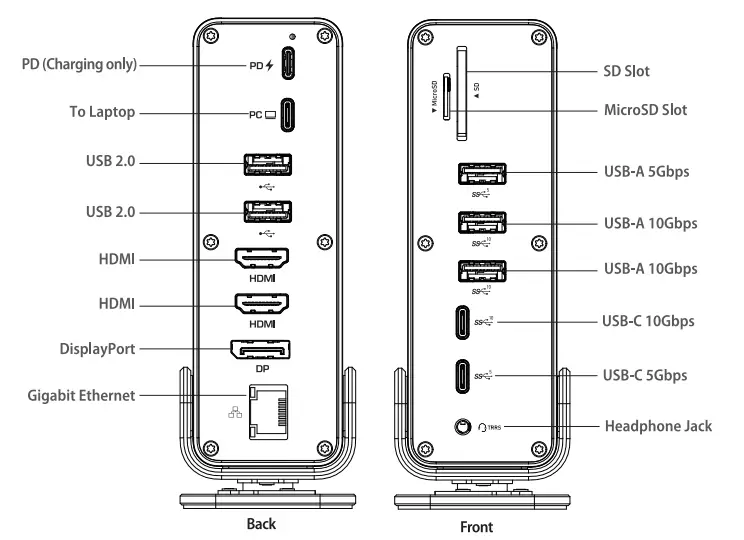
MST (ការដឹកជញ្ជូនស្ទ្រីមច្រើន)
MST ត្រូវបានគាំទ្រដោយ Windows តែ macOS ប៉ុណ្ណោះដែលអាចគាំទ្រអេក្រង់ពង្រីកតែមួយ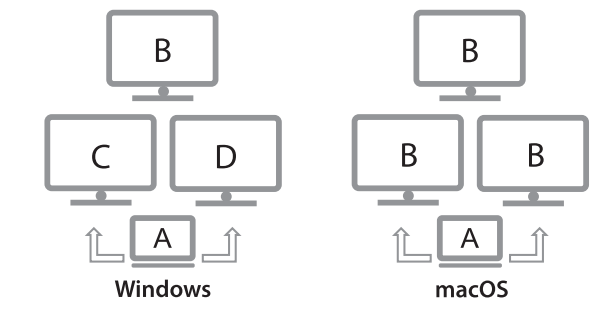
របៀបបង្ហាញ (វីនដូ)
GPU របស់ Laptop ជាមួយ DP 1.4 + DSC (Display Stream Compression): គាំទ្រ 3x Extended Screens នៅកម្រិត 4K Resolution
- គាំទ្ររហូតដល់ 2x 4K @ 60Hz និង 1x 4K @ 30Hz”
- សម្រាប់ Intel 11th Gen Mobile Processors និងក្រោយ
- សម្រាប់ AMD Ryzen 4000 Mobile Processors និងក្រោយ
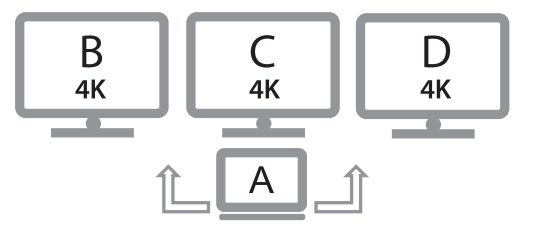
GPU កុំព្យូទ័រយួរដៃជាមួយ DP 1.4 (គ្មាន DSC)៖
គាំទ្រអេក្រង់ពង្រីក 3x នៅកម្រិត 1080p
- សម្រាប់ Intel 10th Gen Mobile Processors (Ice Lake តែប៉ុណ្ណោះ)
- សម្រាប់ AMO Ryzen 3000 Mobile Processors
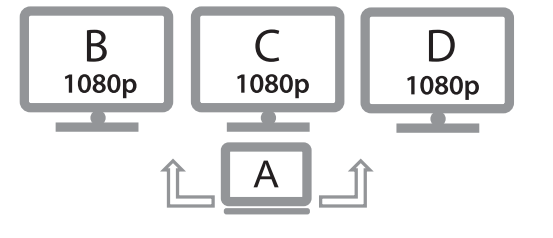
កុំព្យូទ័រយួរដៃ GPU ជាមួយ DP 1.2៖
គាំទ្រអេក្រង់ពង្រីក 2x នៅកម្រិត 1080p
- សម្រាប់ Intel 8th -10th Gen Mobile Processors
- សម្រាប់ AMO Ryzen 2000 Mobile Processors
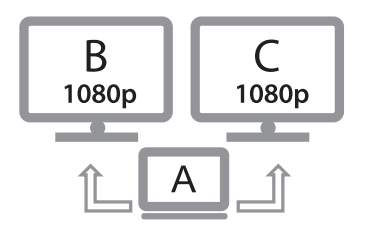
*អត្រាធ្វើឱ្យស្រស់អាចប្រែប្រួលនៅលើកុំព្យូទ័រយួរដៃផ្សេងៗគ្នា។ អត្រាធ្វើឱ្យស្រស់អេក្រង់នៅលើអេក្រង់នីមួយៗក៏អាស្រ័យលើដំណើរការ GPU របស់កុំព្យូទ័រយួរដៃ និងកម្រិតបញ្ជូននៃច្រក USB-C ផងដែរ។
សំណួរគេសួរញឹកញាប់
តើខ្ញុំត្រូវដឹងអ្វីខ្លះមុនពេលប្រើការចតនេះ?
សូមបញ្ជាក់ច្រក USB-C នៅលើឧបករណ៍របស់អ្នកគាំទ្រ DisplayPort Alternate Mode (DP Alt Mode)។ ច្រក USB-C មួយចំនួនដំណើរការសម្រាប់តែការបញ្ចូលថ្ម ឬផ្ទេរទិន្នន័យប៉ុណ្ណោះ មិនមានមុខងារបញ្ចេញវីដេអូទេ។
តើ DP Alt Mode ជាអ្វី?
នៅកម្រិតមូលដ្ឋានបំផុតរបស់វា DP Alt Mode មានន័យថាក្រុមហ៊ុនផលិតឧបករណ៍នឹងលែងត្រូវការដាក់ច្រកបង្ហាញជាក់លាក់ (មិនថា DisplayPort, VGA ឬ HDMI) នៅលើឧបករណ៍របស់ពួកគេទេ ហើយជំនួសមកវិញអាចបំពេញឧបករណ៍របស់ពួកគេទាំងស្រុងជាមួយនឹងច្រក USB សម្រាប់ឌីជីថល 1 ទាំងអស់។ /0.
តើការដឹកជញ្ជូនពហុស្ទ្រីម (MST) គឺជាអ្វី?
MST គឺជាស្តង់ដារ DisplayPort ។ MST អនុញ្ញាតឱ្យអេក្រង់ជាច្រើនត្រូវបានភ្ជាប់ទៅច្រក DP តែមួយ ឬ USB-C ជាមួយ DP Alt Mode ។ វាធ្វើដូចនេះដោយរួមបញ្ចូលគ្នានូវសញ្ញាវីដេអូជាច្រើនទៅក្នុងស្ទ្រីមតែមួយ (ដំណើរការដែលគេស្គាល់ថាជា multiplexing) ហើយបញ្ជូនវាទៅឧបករណ៍ (MST Hub) ដែលស្រាយសញ្ញាចេញ។
កុំព្យូទ័រយួរដៃរបស់ខ្ញុំមាន DP Alt Mode ប៉ុន្តែនៅតែមិនមានការបង្ហាញពីរន្ធ HDMI?
ជាដំបូង សូមប្រាកដថា ស្ថានីយ៍ចត USB-C ត្រូវបានភ្ជាប់ទៅរន្ធ USB-C របស់កុំព្យូទ័រយួរដៃរបស់អ្នកជាមួយនឹងការគាំទ្រ DP Alt Mode (ជាធម្មតាមានច្រក USB-C មួយនៅលើលទ្ធផលបង្ហាញការគាំទ្ររបស់កុំព្យូទ័រយួរដៃ)។
វាអាចទៅរួចដែលថាការបង្ហាញបន្ថែមត្រូវបានបិទនៅលើកុំព្យូទ័ររបស់អ្នក។ ព្យាយាមចុចគ្រាប់ចុច "WIN + P" (នៅក្នុង Windows 10/11) ហើយពិនិត្យមើលជម្រើសនៃការបង្ហាញដែលអ្នកមាន។
តើវាគាំទ្រ macOS ទេ?
វាដំណើរការលើ macOS ប៉ុន្តែ macOS មិនគាំទ្រ MST ទេ ដូច្នេះមានតែរបៀបបន្ថែមមួយប៉ុណ្ណោះដែលអាចត្រូវបានគាំទ្រដោយ macOS
តើធ្វើដូចម្តេចដើម្បីពិនិត្យមើលថាតើ GPU កុំព្យូទ័រយួរដៃរបស់ខ្ញុំគឺ DP1 .2 ឬ DP1 .4?
សូមពិនិត្យមើលការផលិតកុំព្យូទ័រយួរដៃ webគេហទំព័រសម្រាប់ព័ត៌មានលម្អិតនៃមុខងារ CPU និង USB-C port processors Intel Core Mobile Processors 8th-10th Gen គឺ DP1 .2, Intel Core Mobile Processors 11th Gen ឬក្រោយនឹងគាំទ្រ DP1 .4 លើ USB-C។
កន្លែងដែលត្រូវរៀបចំ Extend Screen Mode នៅលើ Windows?
អ្នកអាចចុចកណ្ដុរខាងស្ដាំលើ Desktop ហើយចុចជម្រើស “Display settings” ពីម៉ឺនុយ ឬចុច Start> Settings> System>Display។ បន្ទាប់មកជ្រើសរើស "ពង្រីកការបង្ហាញទាំងនេះ"
ការធានា
ការធានា 1 ឆ្នាំមានកំណត់។ ទំនិញរបស់យើងមកជាមួយការធានាដែលមិនអាចដកចេញបាននៅក្រោមច្បាប់អ្នកប្រើប្រាស់អូស្ត្រាលី។ អ្នកមានសិទ្ធិទទួលបានការជំនួស ឬសងប្រាក់វិញសម្រាប់ការបរាជ័យដ៏ធំមួយ និងសម្រាប់សំណងសម្រាប់ការបាត់បង់ឬការខូចខាតដែលអាចមើលឃើញដោយហេតុផលផ្សេងទៀត។ អ្នកក៏មានសិទ្ធិទទួលបានការជួសជុលឬដូរទំនិញផងដែរ ប្រសិនបើទំនិញមិនមានគុណភាពអាចទទួលយកបាន ហើយការបរាជ័យនេះមិនមានទំហំធំដល់ការបរាជ័យនោះទេ។
សម្រាប់ជំនួយរបស់យើងទាក់ទងនឹងការធានា សូមផ្ញើអ៊ីមែលទៅ support@simplecom.com.au ឬបង្កើតសំបុត្រគាំទ្រនៅ http://www.simplecom.com.au
© Simplecom Australia រក្សាសិទ្ធិគ្រប់យ៉ាង។ Simplecom គឺជាពាណិជ្ជសញ្ញាដែលបានចុះបញ្ជីរបស់ Simplecom Australia Pty Ltd. TrademQrks ផ្សេងទៀតទាំងអស់គឺជាកម្មសិទ្ធិរបស់ម្ចាស់រៀងៗខ្លួន។ លក្ខណៈបច្ចេកទេស និងរូបរាងខាងក្រៅអាចផ្លាស់ប្តូរដោយមិនចាំបាច់ជូនដំណឹងជាមុន ការធានា និងជំនួយបច្ចេកទេសដែលគ្របដណ្តប់លើផលិតផលនេះមានសុពលភាពតែក្នុងប្រទេស ឬតំបន់នៃការទិញប៉ុណ្ណោះ។

លក្ខណៈពិសេស
- បង្កើនផលិតភាពគួរឱ្យកត់សម្គាល់ជាមួយស្ថានីយ៍ចត 15-in-1 នេះ។
- ការបង្ហាញបីដងគាំទ្រដល់ការបង្ហាញបន្ថែមចំនួនបីក្នុងគុណភាពបង្ហាញ 4K
- គាំទ្រ MST {Multi Stream Transport) សម្រាប់កញ្ចក់ ឬអេក្រង់ពង្រីក
- រន្ធ HDMI និង DP គាំទ្រគុណភាពបង្ហាញ UHD រហូតដល់ 4K@60Hz
- គាំទ្រការបញ្ជូនថាមពលរហូតដល់ 1 00W ការសាកថ្មតាមរយៈរន្ធ USB-C
- ច្រកទិន្នន័យ USB-A និង USB-C ច្រើនគាំទ្ររហូតដល់ 1 0Gbps
- Gigabit Ethernet គាំទ្រល្បឿននៃការតភ្ជាប់រហូតដល់ 1Mbps
- 2 Slot Card Reader សម្រាប់ SD និង microSD ជាមួយនឹងអត្រាផ្ទេរ SuperSpeed
- ដោត និងលេង មិនចាំបាច់មាន Driver ឬ Software ទេ។
- ស្រោមអាលុយមីញ៉ូ ប្រើប្រាស់បានយូរ និងបញ្ចេញកំដៅបានល្អជាង
- ជំហរបញ្ឈរដែលអាចបង្វិលបានអាចសន្សំសំចៃទំហំតុ
លក្ខណៈបច្ចេកទេស
- សម្ភារៈ: អាលុយមីញ៉ូម
- ចំណុចប្រទាក់ម៉ាស៊ីន៖ USB-C Female
- ច្រកទិន្នន័យ USB-A៖ 2x USB 480Mbps, 1 x USB SGbps, 2x USB 1 0Gbps
- ច្រកទិន្នន័យ USB-C៖ lx USB SGbps, lx USB 10Gbps
- ច្រកបង្ហាញ៖ 2x HDMI 2.0, lx DP 1 .4
- គុណភាពបង្ហាញ HDMI៖ រហូតដល់ 4K@60Hz (3840×2160)
- គុណភាពបង្ហាញ DP៖ រហូតដល់ 4K@60Hz (3840×2160)
- ច្រកបណ្តាញ៖ RJ45 Gigabit Ethernet (10/100/1000 Mbps)
- ច្រកអូឌីយ៉ូ៖ 4-Pole TRRS 3.5mm Audio Jack (Stereo & Mic Combo)
- កម្មវិធីអានកាត៖ SD និង MicroSD (SuperSpeed SGbps)
- PD Charging៖ lx USB-C Female (សម្រាប់តែការសាកថ្មប៉ុណ្ណោះ) រហូតដល់ 1W
- សីតុណ្ហភាពប្រតិបត្តិការ: O - S0 ° C
- វិមាត្រ៖ 12.6cm (13.8cm*) x 12. 1 cm x 4.2cm (មានជើងបញ្ឈរ)
តម្រូវការប្រព័ន្ធ
- ច្រក USB-C ដែលអាចប្រើបានជាមួយនឹងការគាំទ្រ DP Alt Mode (DisplayPort Alternate Mode)
- ច្រក Thunderbolt USB-C, ច្រក USB4 ត្រូវបានណែនាំ
- Windows 1 0 ឬខ្ពស់ជាងនេះសម្រាប់ MST និងអេក្រង់ពង្រីកដែលគាំទ្រ macOS មិនគាំទ្របច្ចេកវិទ្យា MST ទេ ហើយនឹងគាំទ្រតែលទ្ធផលទម្រង់បន្ថែមមួយប៉ុណ្ណោះ។
កុំព្យូទ័រយួរដៃ GPU ជាមួយ DP1 .4 គាំទ្ររហូតដល់ 3x ពង្រីកអេក្រង់ Laptop GPU ជាមួយ DPl .2 គាំទ្ររហូតដល់ 2x ពង្រីកអេក្រង់សម្រាប់ 3x ពង្រីកអេក្រង់នៅកម្រិត 4K, DP 1.4 និង DSC
(ការបង្ហាប់ស្ទ្រីមអេក្រង់) ត្រូវបានទាមទារសម្រាប់ GPU កុំព្យូទ័រយួរដៃ
ចំណាំសំខាន់
- ជាដំបូង សូមបញ្ជាក់ច្រក USB-C នៅលើឧបករណ៍របស់អ្នកគាំទ្រ DisplayPort Alternate Mode (DP Alt Mode)។ ច្រក USB-C មួយចំនួនដំណើរការសម្រាប់តែការបញ្ចូលថ្ម ឬផ្ទេរទិន្នន័យប៉ុណ្ណោះ មិនមានមុខងារបញ្ចេញវីដេអូទេ។
- សម្រាប់ការតភ្ជាប់ដែលមានស្ថេរភាពជាងមុន នៅពេលប្រើឧបករណ៍ច្រើន សូមភ្ជាប់អាដាប់ទ័រថាមពល PD ទៅច្រក USB-C PD សម្រាប់ថាមពលបន្ថែម។
- ផ្នែកខាងក្រោមនៃកន្លែងចតអាចគ្របដោយខ្សែភាពយន្តការពារ សូមបកចេញមុនពេលប្រើប្រាស់។
ការដំឡើង
- ភ្ជាប់ខ្សែ USB-C ទៅច្រក USB-C នៅលើចតដែលមានស្លាក "PC" និងចុងមួយទៀតទៅកុំព្យូទ័រ
- ដោតអាដាប់ទ័រថាមពល USB-C របស់កុំព្យូទ័រយួរដៃទៅក្នុងរន្ធ USB-C ដែលមានស្លាក "PD"
ចំណុចប្រទាក់
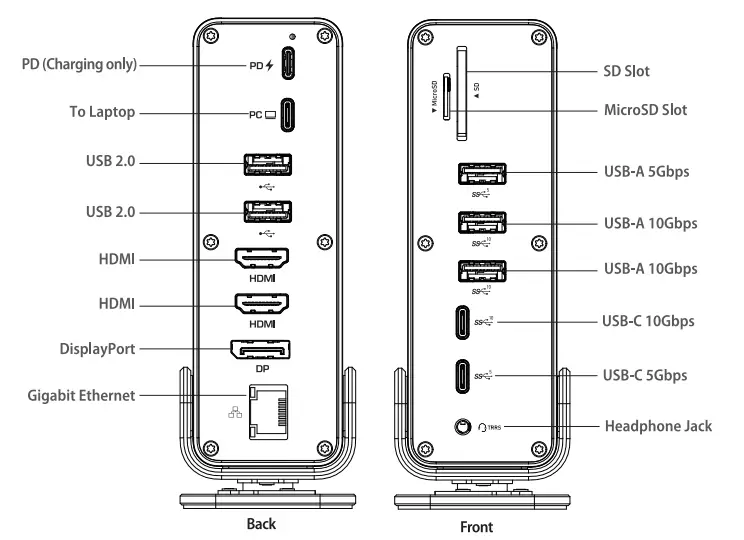
MST (ការដឹកជញ្ជូនស្ទ្រីមច្រើន)
MST ត្រូវបានគាំទ្រដោយ Windows តែ macOS ប៉ុណ្ណោះដែលអាចគាំទ្រអេក្រង់ពង្រីកតែមួយ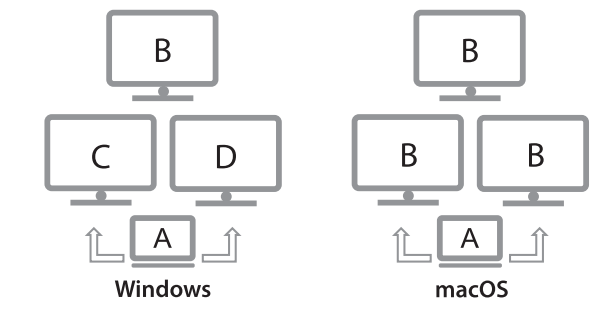
របៀបបង្ហាញ (វីនដូ)
GPU របស់ Laptop ជាមួយ DP 1.4 + DSC (Display Stream Compression): គាំទ្រ 3x Extended Screens នៅកម្រិត 4K Resolution
- គាំទ្ររហូតដល់ 2x 4K @ 60Hz និង 1x 4K @ 30Hz”
- សម្រាប់ Intel 11th Gen Mobile Processors និងក្រោយ
- សម្រាប់ AMD Ryzen 4000 Mobile Processors និងក្រោយ
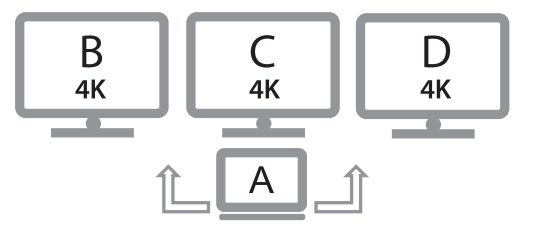
GPU កុំព្យូទ័រយួរដៃជាមួយ DP 1.4 (គ្មាន DSC)៖
គាំទ្រអេក្រង់ពង្រីក 3x នៅកម្រិត 1080p
- សម្រាប់ Intel 10th Gen Mobile Processors (Ice Lake តែប៉ុណ្ណោះ)
- សម្រាប់ AMO Ryzen 3000 Mobile Processors
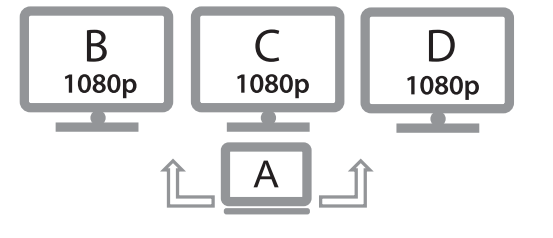
កុំព្យូទ័រយួរដៃ GPU ជាមួយ DP 1.2៖
គាំទ្រអេក្រង់ពង្រីក 2x នៅកម្រិត 1080p
- សម្រាប់ Intel 8th -10th Gen Mobile Processors
- សម្រាប់ AMO Ryzen 2000 Mobile Processors
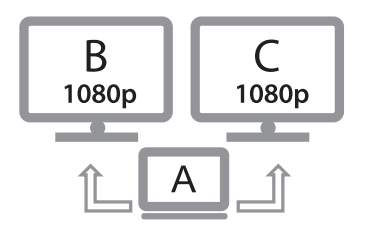
*អត្រាធ្វើឱ្យស្រស់អាចប្រែប្រួលនៅលើកុំព្យូទ័រយួរដៃផ្សេងៗគ្នា។ អត្រាធ្វើឱ្យស្រស់អេក្រង់នៅលើអេក្រង់នីមួយៗក៏អាស្រ័យលើដំណើរការ GPU របស់កុំព្យូទ័រយួរដៃ និងកម្រិតបញ្ជូននៃច្រក USB-C ផងដែរ។
សំណួរគេសួរញឹកញាប់
តើខ្ញុំត្រូវដឹងអ្វីខ្លះមុនពេលប្រើការចតនេះ?
សូមបញ្ជាក់ច្រក USB-C នៅលើឧបករណ៍របស់អ្នកគាំទ្រ DisplayPort Alternate Mode (DP Alt Mode)។ ច្រក USB-C មួយចំនួនដំណើរការសម្រាប់តែការបញ្ចូលថ្ម ឬផ្ទេរទិន្នន័យប៉ុណ្ណោះ មិនមានមុខងារបញ្ចេញវីដេអូទេ។
តើ DP Alt Mode ជាអ្វី?
នៅកម្រិតមូលដ្ឋានបំផុតរបស់វា DP Alt Mode មានន័យថាក្រុមហ៊ុនផលិតឧបករណ៍នឹងលែងត្រូវការដាក់ច្រកបង្ហាញជាក់លាក់ (មិនថា DisplayPort, VGA ឬ HDMI) នៅលើឧបករណ៍របស់ពួកគេទេ ហើយជំនួសមកវិញអាចបំពេញឧបករណ៍របស់ពួកគេទាំងស្រុងជាមួយនឹងច្រក USB សម្រាប់ឌីជីថល 1 ទាំងអស់។ /0.
តើការដឹកជញ្ជូនពហុស្ទ្រីម (MST) គឺជាអ្វី?
MST គឺជាស្តង់ដារ DisplayPort ។ MST អនុញ្ញាតឱ្យអេក្រង់ជាច្រើនត្រូវបានភ្ជាប់ទៅច្រក DP តែមួយ ឬ USB-C ជាមួយ DP Alt Mode ។ វាធ្វើដូចនេះដោយរួមបញ្ចូលគ្នានូវសញ្ញាវីដេអូជាច្រើនទៅក្នុងស្ទ្រីមតែមួយ (ដំណើរការដែលគេស្គាល់ថាជា multiplexing) ហើយបញ្ជូនវាទៅឧបករណ៍ (MST Hub) ដែលស្រាយសញ្ញាចេញ។
កុំព្យូទ័រយួរដៃរបស់ខ្ញុំមាន DP Alt Mode ប៉ុន្តែនៅតែមិនមានការបង្ហាញពីរន្ធ HDMI?
ជាដំបូង សូមប្រាកដថា ស្ថានីយ៍ចត USB-C ត្រូវបានភ្ជាប់ទៅរន្ធ USB-C របស់កុំព្យូទ័រយួរដៃរបស់អ្នកជាមួយនឹងការគាំទ្រ DP Alt Mode (ជាធម្មតាមានច្រក USB-C មួយនៅលើលទ្ធផលបង្ហាញការគាំទ្ររបស់កុំព្យូទ័រយួរដៃ)។
វាអាចទៅរួចដែលថាការបង្ហាញបន្ថែមត្រូវបានបិទនៅលើកុំព្យូទ័ររបស់អ្នក។ ព្យាយាមចុចគ្រាប់ចុច "WIN + P" (នៅក្នុង Windows 10/11) ហើយពិនិត្យមើលជម្រើសនៃការបង្ហាញដែលអ្នកមាន។
តើវាគាំទ្រ macOS ទេ?
វាដំណើរការលើ macOS ប៉ុន្តែ macOS មិនគាំទ្រ MST ទេ ដូច្នេះមានតែរបៀបបន្ថែមមួយប៉ុណ្ណោះដែលអាចត្រូវបានគាំទ្រដោយ macOS
តើធ្វើដូចម្តេចដើម្បីពិនិត្យមើលថាតើ GPU កុំព្យូទ័រយួរដៃរបស់ខ្ញុំគឺ DP1 .2 ឬ DP1 .4?
សូមពិនិត្យមើលការផលិតកុំព្យូទ័រយួរដៃ webគេហទំព័រសម្រាប់ព័ត៌មានលម្អិតនៃមុខងារ CPU និង USB-C port processors Intel Core Mobile Processors 8th-10th Gen គឺ DP1 .2, Intel Core Mobile Processors 11th Gen ឬក្រោយនឹងគាំទ្រ DP1 .4 លើ USB-C។
កន្លែងដែលត្រូវរៀបចំ Extend Screen Mode នៅលើ Windows?
អ្នកអាចចុចកណ្ដុរខាងស្ដាំលើ Desktop ហើយចុចជម្រើស “Display settings” ពីម៉ឺនុយ ឬចុច Start> Settings> System>Display។ បន្ទាប់មកជ្រើសរើស "ពង្រីកការបង្ហាញទាំងនេះ"
ការធានា
ការធានា 1 ឆ្នាំមានកំណត់។ ទំនិញរបស់យើងមកជាមួយការធានាដែលមិនអាចដកចេញបាននៅក្រោមច្បាប់អ្នកប្រើប្រាស់អូស្ត្រាលី។ អ្នកមានសិទ្ធិទទួលបានការជំនួស ឬសងប្រាក់វិញសម្រាប់ការបរាជ័យដ៏ធំមួយ និងសម្រាប់សំណងសម្រាប់ការបាត់បង់ឬការខូចខាតដែលអាចមើលឃើញដោយហេតុផលផ្សេងទៀត។ អ្នកក៏មានសិទ្ធិទទួលបានការជួសជុលឬដូរទំនិញផងដែរ ប្រសិនបើទំនិញមិនមានគុណភាពអាចទទួលយកបាន ហើយការបរាជ័យនេះមិនមានទំហំធំដល់ការបរាជ័យនោះទេ។
សម្រាប់ជំនួយរបស់យើងទាក់ទងនឹងការធានា សូមផ្ញើអ៊ីមែលទៅ support@simplecom.com.au ឬបង្កើតសំបុត្រគាំទ្រនៅ http://www.simplecom.com.au
© Simplecom Australia រក្សាសិទ្ធិគ្រប់យ៉ាង។ Simplecom គឺជាពាណិជ្ជសញ្ញាដែលបានចុះបញ្ជីរបស់ Simplecom Australia Pty Ltd. TrademQrks ផ្សេងទៀតទាំងអស់គឺជាកម្មសិទ្ធិរបស់ម្ចាស់រៀងៗខ្លួន។ លក្ខណៈបច្ចេកទេស និងរូបរាងខាងក្រៅអាចផ្លាស់ប្តូរដោយមិនចាំបាច់ជូនដំណឹងជាមុន ការធានា និងជំនួយបច្ចេកទេសដែលគ្របដណ្តប់លើផលិតផលនេះមានសុពលភាពតែក្នុងប្រទេស ឬតំបន់នៃការទិញប៉ុណ្ណោះ។

លក្ខណៈពិសេស
- បង្កើនផលិតភាពគួរឱ្យកត់សម្គាល់ជាមួយស្ថានីយ៍ចត 15-in-1 នេះ។
- ការបង្ហាញបីដងគាំទ្រដល់ការបង្ហាញបន្ថែមចំនួនបីក្នុងគុណភាពបង្ហាញ 4K
- គាំទ្រ MST {Multi Stream Transport) សម្រាប់កញ្ចក់ ឬអេក្រង់ពង្រីក
- រន្ធ HDMI និង DP គាំទ្រគុណភាពបង្ហាញ UHD រហូតដល់ 4K@60Hz
- គាំទ្រការបញ្ជូនថាមពលរហូតដល់ 1 00W ការសាកថ្មតាមរយៈរន្ធ USB-C
- ច្រកទិន្នន័យ USB-A និង USB-C ច្រើនគាំទ្ររហូតដល់ 1 0Gbps
- Gigabit Ethernet គាំទ្រល្បឿននៃការតភ្ជាប់រហូតដល់ 1Mbps
- 2 Slot Card Reader សម្រាប់ SD និង microSD ជាមួយនឹងអត្រាផ្ទេរ SuperSpeed
- ដោត និងលេង មិនចាំបាច់មាន Driver ឬ Software ទេ។
- ស្រោមអាលុយមីញ៉ូ ប្រើប្រាស់បានយូរ និងបញ្ចេញកំដៅបានល្អជាង
- ជំហរបញ្ឈរដែលអាចបង្វិលបានអាចសន្សំសំចៃទំហំតុ
លក្ខណៈបច្ចេកទេស
- សម្ភារៈ: អាលុយមីញ៉ូម
- ចំណុចប្រទាក់ម៉ាស៊ីន៖ USB-C Female
- ច្រកទិន្នន័យ USB-A៖ 2x USB 480Mbps, 1 x USB SGbps, 2x USB 1 0Gbps
- ច្រកទិន្នន័យ USB-C៖ lx USB SGbps, lx USB 10Gbps
- ច្រកបង្ហាញ៖ 2x HDMI 2.0, lx DP 1 .4
- គុណភាពបង្ហាញ HDMI៖ រហូតដល់ 4K@60Hz (3840×2160)
- គុណភាពបង្ហាញ DP៖ រហូតដល់ 4K@60Hz (3840×2160)
- ច្រកបណ្តាញ៖ RJ45 Gigabit Ethernet (10/100/1000 Mbps)
- ច្រកអូឌីយ៉ូ៖ 4-Pole TRRS 3.5mm Audio Jack (Stereo & Mic Combo)
- កម្មវិធីអានកាត៖ SD និង MicroSD (SuperSpeed SGbps)
- PD Charging៖ lx USB-C Female (សម្រាប់តែការសាកថ្មប៉ុណ្ណោះ) រហូតដល់ 1W
- សីតុណ្ហភាពប្រតិបត្តិការ: O - S0 ° C
- វិមាត្រ៖ 12.6cm (13.8cm*) x 12. 1 cm x 4.2cm (បញ្ឈរបញ្ឈរ)
តម្រូវការប្រព័ន្ធ
- ច្រក USB-C ដែលអាចប្រើបានជាមួយនឹងការគាំទ្រ DP Alt Mode (DisplayPort Alternate Mode)
- ច្រក Thunderbolt USB-C, ច្រក USB4 ត្រូវបានណែនាំ
- Windows 1 0 ឬខ្ពស់ជាងនេះសម្រាប់ MST និងអេក្រង់ពង្រីកដែលគាំទ្រ macOS មិនគាំទ្របច្ចេកវិទ្យា MST ទេ ហើយនឹងគាំទ្រតែលទ្ធផលទម្រង់បន្ថែមមួយប៉ុណ្ណោះ។
កុំព្យូទ័រយួរដៃ GPU ជាមួយ DP1 .4 គាំទ្ររហូតដល់ 3x ពង្រីកអេក្រង់ Laptop GPU ជាមួយ DPl .2 គាំទ្ររហូតដល់ 2x ពង្រីកអេក្រង់សម្រាប់ 3x ពង្រីកអេក្រង់នៅកម្រិត 4K, DP 1.4 និង DSC
(ការបង្ហាប់ស្ទ្រីមអេក្រង់) ត្រូវបានទាមទារសម្រាប់ GPU កុំព្យូទ័រយួរដៃ
ចំណាំសំខាន់
- ជាដំបូង សូមបញ្ជាក់ច្រក USB-C នៅលើឧបករណ៍របស់អ្នកគាំទ្រ DisplayPort Alternate Mode (DP Alt Mode)។ ច្រក USB-C មួយចំនួនដំណើរការសម្រាប់តែការបញ្ចូលថ្ម ឬផ្ទេរទិន្នន័យប៉ុណ្ណោះ មិនមានមុខងារបញ្ចេញវីដេអូទេ។
- សម្រាប់ការតភ្ជាប់ដែលមានស្ថេរភាពជាងមុន នៅពេលប្រើឧបករណ៍ច្រើន សូមភ្ជាប់អាដាប់ទ័រថាមពល PD ទៅច្រក USB-C PD សម្រាប់ថាមពលបន្ថែម។
- ផ្នែកខាងក្រោមនៃកន្លែងចតអាចគ្របដោយខ្សែភាពយន្តការពារ សូមបកចេញមុនពេលប្រើប្រាស់។
ការដំឡើង
- ភ្ជាប់ខ្សែ USB-C ទៅច្រក USB-C នៅលើចតដែលមានស្លាក "PC" និងចុងមួយទៀតទៅកុំព្យូទ័រ
- ដោតអាដាប់ទ័រថាមពល USB-C របស់កុំព្យូទ័រយួរដៃទៅក្នុងរន្ធ USB-C ដែលមានស្លាក "PD"
ចំណុចប្រទាក់
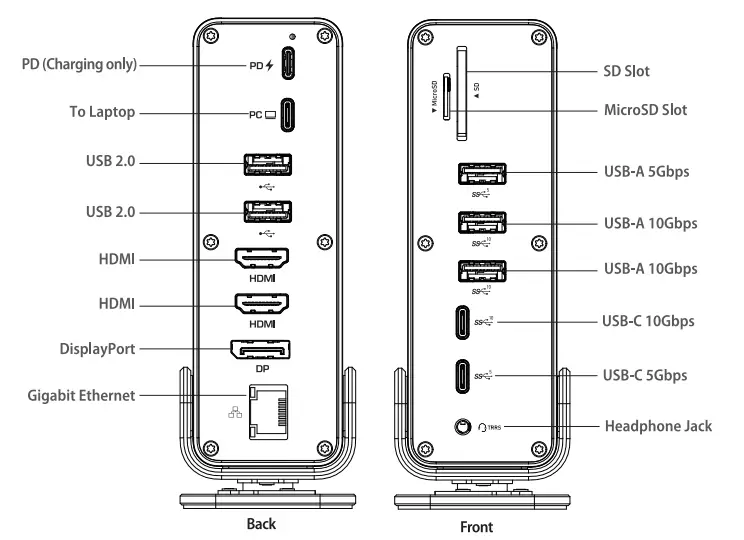
MST (ការដឹកជញ្ជូនស្ទ្រីមច្រើន)
MST ត្រូវបានគាំទ្រដោយ Windows តែ macOS ប៉ុណ្ណោះដែលអាចគាំទ្រអេក្រង់ពង្រីកតែមួយ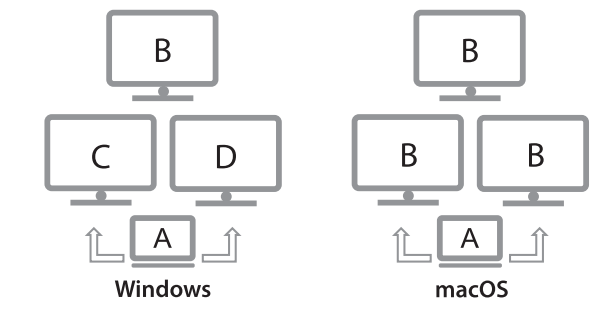
របៀបបង្ហាញ (វីនដូ)
GPU របស់ Laptop ជាមួយ DP 1.4 + DSC (Display Stream Compression): គាំទ្រ 3x Extended Screens នៅកម្រិត 4K Resolution
- គាំទ្ររហូតដល់ 2x 4K @ 60Hz និង 1x 4K @ 30Hz”
- សម្រាប់ Intel 11th Gen Mobile Processors និងក្រោយ
- សម្រាប់ AMD Ryzen 4000 Mobile Processors និងក្រោយ
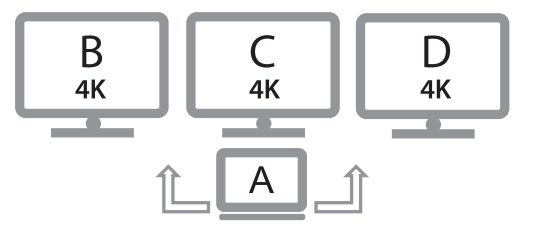
GPU កុំព្យូទ័រយួរដៃជាមួយ DP 1.4 (គ្មាន DSC)៖
គាំទ្រអេក្រង់ពង្រីក 3x នៅកម្រិត 1080p
- សម្រាប់ Intel 10th Gen Mobile Processors (Ice Lake តែប៉ុណ្ណោះ)
- សម្រាប់ AMO Ryzen 3000 Mobile Processors
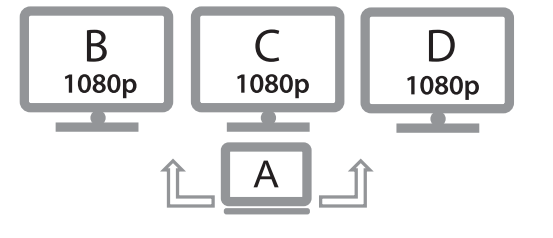
កុំព្យូទ័រយួរដៃ GPU ជាមួយ DP 1.2៖
គាំទ្រអេក្រង់ពង្រីក 2x នៅកម្រិត 1080p
- សម្រាប់ Intel 8th -10th Gen Mobile Processors
- សម្រាប់ AMO Ryzen 2000 Mobile Processors
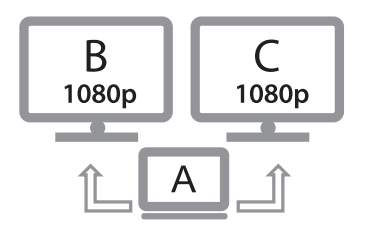
*អត្រាធ្វើឱ្យស្រស់អាចប្រែប្រួលនៅលើកុំព្យូទ័រយួរដៃផ្សេងៗគ្នា។ អត្រាធ្វើឱ្យស្រស់អេក្រង់នៅលើអេក្រង់នីមួយៗក៏អាស្រ័យលើដំណើរការ GPU របស់កុំព្យូទ័រយួរដៃ និងកម្រិតបញ្ជូននៃច្រក USB-C ផងដែរ។
សំណួរគេសួរញឹកញាប់
តើខ្ញុំត្រូវដឹងអ្វីខ្លះមុនពេលប្រើការចតនេះ?
សូមបញ្ជាក់ច្រក USB-C នៅលើឧបករណ៍របស់អ្នកគាំទ្រ DisplayPort Alternate Mode (DP Alt Mode)។ ច្រក USB-C មួយចំនួនដំណើរការសម្រាប់តែការបញ្ចូលថ្ម ឬផ្ទេរទិន្នន័យប៉ុណ្ណោះ មិនមានមុខងារបញ្ចេញវីដេអូទេ។
តើ DP Alt Mode ជាអ្វី?
នៅកម្រិតមូលដ្ឋានបំផុតរបស់វា DP Alt Mode មានន័យថាក្រុមហ៊ុនផលិតឧបករណ៍នឹងលែងត្រូវការដាក់ច្រកបង្ហាញជាក់លាក់ (មិនថា DisplayPort, VGA ឬ HDMI) នៅលើឧបករណ៍របស់ពួកគេទេ ហើយជំនួសមកវិញអាចបំពេញឧបករណ៍របស់ពួកគេទាំងស្រុងជាមួយនឹងច្រក USB សម្រាប់ឌីជីថល 1 ទាំងអស់។ /0.
តើការដឹកជញ្ជូនពហុស្ទ្រីម (MST) គឺជាអ្វី?
MST គឺជាស្តង់ដារ DisplayPort ។ MST អនុញ្ញាតឱ្យអេក្រង់ជាច្រើនត្រូវបានភ្ជាប់ទៅច្រក DP តែមួយ ឬ USB-C ជាមួយ DP Alt Mode ។ វាធ្វើដូចនេះដោយរួមបញ្ចូលគ្នានូវសញ្ញាវីដេអូជាច្រើនទៅក្នុងស្ទ្រីមតែមួយ (ដំណើរការដែលគេស្គាល់ថាជា multiplexing) ហើយបញ្ជូនវាទៅឧបករណ៍ (MST Hub) ដែលស្រាយសញ្ញាចេញ។
កុំព្យូទ័រយួរដៃរបស់ខ្ញុំមាន DP Alt Mode ប៉ុន្តែនៅតែមិនមានការបង្ហាញពីរន្ធ HDMI?
ជាដំបូង សូមប្រាកដថា ស្ថានីយ៍ចត USB-C ត្រូវបានភ្ជាប់ទៅរន្ធ USB-C របស់កុំព្យូទ័រយួរដៃរបស់អ្នកជាមួយនឹងការគាំទ្រ DP Alt Mode (ជាធម្មតាមានច្រក USB-C មួយនៅលើលទ្ធផលបង្ហាញការគាំទ្ររបស់កុំព្យូទ័រយួរដៃ)។
វាអាចទៅរួចដែលថាការបង្ហាញបន្ថែមត្រូវបានបិទនៅលើកុំព្យូទ័ររបស់អ្នក។ ព្យាយាមចុចគ្រាប់ចុច "WIN + P" (នៅក្នុង Windows 10/11) ហើយពិនិត្យមើលជម្រើសនៃការបង្ហាញដែលអ្នកមាន។
តើវាគាំទ្រ macOS ទេ?
វាដំណើរការលើ macOS ប៉ុន្តែ macOS មិនគាំទ្រ MST ទេ ដូច្នេះមានតែរបៀបបន្ថែមមួយប៉ុណ្ណោះដែលអាចត្រូវបានគាំទ្រដោយ macOS
តើធ្វើដូចម្តេចដើម្បីពិនិត្យមើលថាតើ GPU កុំព្យូទ័រយួរដៃរបស់ខ្ញុំគឺ DP1 .2 ឬ DP1 .4?
សូមពិនិត្យមើលការផលិតកុំព្យូទ័រយួរដៃ webគេហទំព័រសម្រាប់ព័ត៌មានលម្អិតនៃមុខងារ CPU និង USB-C port processors Intel Core Mobile Processors 8th-10th Gen គឺ DP1 .2, Intel Core Mobile Processors 11th Gen ឬក្រោយនឹងគាំទ្រ DP1 .4 លើ USB-C។
កន្លែងដែលត្រូវរៀបចំ Extend Screen Mode នៅលើ Windows?
អ្នកអាចចុចកណ្ដុរខាងស្ដាំលើ Desktop ហើយចុចជម្រើស “Display settings” ពីម៉ឺនុយ ឬចុច Start> Settings> System>Display។ បន្ទាប់មកជ្រើសរើស "ពង្រីកការបង្ហាញទាំងនេះ"
ការធានា
ការធានា 1 ឆ្នាំមានកំណត់។ ទំនិញរបស់យើងមកជាមួយការធានាដែលមិនអាចដកចេញបាននៅក្រោមច្បាប់អ្នកប្រើប្រាស់អូស្ត្រាលី។ អ្នកមានសិទ្ធិទទួលបានការជំនួស ឬសងប្រាក់វិញសម្រាប់ការបរាជ័យដ៏ធំមួយ និងសម្រាប់សំណងសម្រាប់ការបាត់បង់ឬការខូចខាតដែលអាចមើលឃើញដោយហេតុផលផ្សេងទៀត។ អ្នកក៏មានសិទ្ធិទទួលបានការជួសជុលឬដូរទំនិញផងដែរ ប្រសិនបើទំនិញមិនមានគុណភាពអាចទទួលយកបាន ហើយការបរាជ័យនេះមិនមានទំហំធំដល់ការបរាជ័យនោះទេ។
សម្រាប់ជំនួយរបស់យើងទាក់ទងនឹងការធានា សូមផ្ញើអ៊ីមែលទៅ support@simplecom.com.au ឬបង្កើតសំបុត្រគាំទ្រនៅ http://www.simplecom.com.au
© Simplecom Australia រក្សាសិទ្ធិគ្រប់យ៉ាង។ Simplecom គឺជាពាណិជ្ជសញ្ញាដែលបានចុះបញ្ជីរបស់ Simplecom Australia Pty Ltd. TrademQrks ផ្សេងទៀតទាំងអស់គឺជាកម្មសិទ្ធិរបស់ម្ចាស់រៀងៗខ្លួន។ លក្ខណៈបច្ចេកទេស និងរូបរាងខាងក្រៅអាចផ្លាស់ប្តូរដោយមិនចាំបាច់ជូនដំណឹងជាមុន ការធានា និងជំនួយបច្ចេកទេសដែលគ្របដណ្តប់លើផលិតផលនេះមានសុពលភាពតែក្នុងប្រទេស ឬតំបន់នៃការទិញប៉ុណ្ណោះ។
ឯកសារ/ធនធាន
 |
Simplecom CHT815 15 In 1 USB C 4K Triple Display ស្ថានីយ៍ចត MST [pdf] សៀវភៅណែនាំអ្នកប្រើប្រាស់ CHT815 15 In 1 USB C 4K Triple Display Station MST Docking Station, CHT815, 15 In 1 USB C 4K Triple Display MST Docking Station, USB C 4K Triple Display MST Docking Station, 4K Triple Display MST Docking Station, Triple Display MST Docking Station, MST ស្ថានីយ៍ចត, ស្ថានីយ៍ចត |

 www.simplecom.com.au
www.simplecom.com.au


